Může to být zábava a je užitečné objednat si Asistenta Google pomocí jednoduchých příkazů, jako je „Hele Google, rozsvítit světla“ a vidět, jak se vaše slova proměňují v činy. Věděli jste však, že můžete udělat mnohem víc než jednoduché jednorázové příkazy? Nastavením a využitím funkce Rutiny Google Home a Google Assistant můžete spouštět složité procesy a aktivity pomocí jednoduché akce nebo fráze. Ukážu vám, jak na to v následujících krocích.
Produkty použité v této příručce
- Maximální užitečnost: Nest Hub Max (230 $ za Best Buy)
- Asistent v kapse: Google Pixel 4 (Od 550 $ na Amazonu)
Jak nastavit a spravovat přednastavení rutina
Google vytvořil několik přednastavených rutin, včetně možností jako Dobré ráno, Večerka a Dojíždění do práce.
- Otevři Aplikace Google Home na smartphonu.
- Klepněte na fialovou Rutiny ikona
-
lis Upravit na vyberte zařízení hrát rutiny.
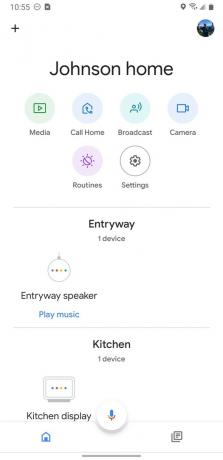

 Zdroj: Jeramy Johnson / Android Central
Zdroj: Jeramy Johnson / Android Central - Klepněte na jednu z možností přednastavené rutinní návrhy (zde klepnu na rutinu Dobré ráno).
-
Asistent Google vás provede tím, jak na to nastavit a přizpůsobit tuto přednastavenou rutinu.
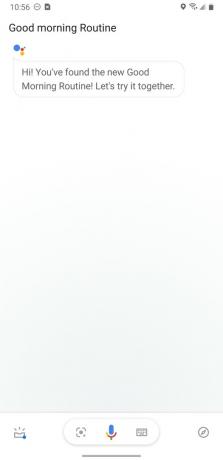
 Zdroj: Jeramy Johnson / Android Central
Zdroj: Jeramy Johnson / Android Central - Až budete připraveni, klepněte na ikonu Přizpůsobte si dobré ráno tlačítko ve spodní části obrazovky.
-
Tady můžete vyberte nebo zrušte výběr některou z přednastavených možností podle vašich představ.
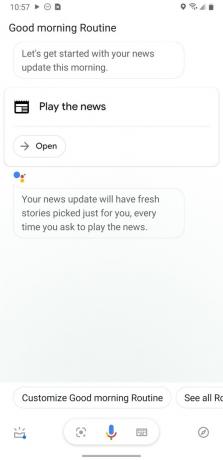
 Zdroj: Jeramy Johnson / Android Central a Jeramy Johnson / Android Central
Zdroj: Jeramy Johnson / Android Central a Jeramy Johnson / Android Central
Nyní jste nastavili a přizpůsobili svou první rutinu pomocí Asistenta Google. Pokud chcete v této rutině kdykoli provést změny, jednoduše se vraťte na domovskou obrazovku aplikace Google Home, klepněte na ikonu Rutiny a potom klepněte na Spravovat rutiny. Odtamtud budete moci své rutiny dále přizpůsobovat.
Jak nastavit a spravovat Nový rutina
Pokud se vám nelíbí žádný z přednastavených postupů, můžete si vytvořit vlastní.
- Otevři Aplikace Google Home na smartphonu.
- Klepněte na fialovou Rutiny ikona
-
Klepněte na Spravujte rutiny ve spodní části obrazovky.
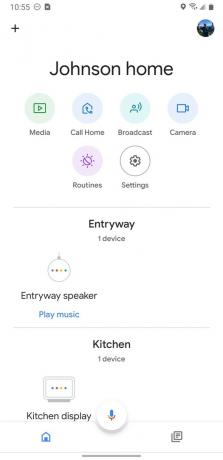
 Zdroj: Jeramy Johnson / Android Central
Zdroj: Jeramy Johnson / Android Central - Klepněte na + Přidejte rutinu tlačítko v horní části obrazovky.
-
Nová obrazovka se objeví, kde můžete přidat příkazy pro Google Assistant. Můj příkaz je „Drinky drinky“.


 Zdroj: Jeramy Johnson / Android Central
Zdroj: Jeramy Johnson / Android Central - Nyní, nastavit den a čas pro vaši rutinu. Nastavil jsem svůj na 17:00 v pátek.
-
Další, stanovit akce asistent vezme. Tady mám odpověď: „Je někde 5 hodin.“


 Zdroj: Jeramy Johnson / Android Central
Zdroj: Jeramy Johnson / Android Central -
Nakonec přidejte do odpovědi nějaké médium nebo zvuk. Požádal jsem Asistenta Google, aby hrál Margaritaville.

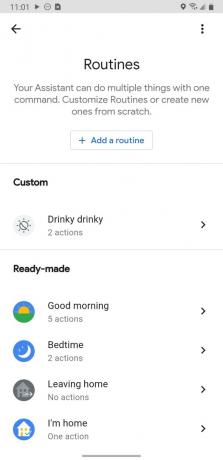 Zdroj: Jeramy Johnson / Android Central
Zdroj: Jeramy Johnson / Android Central
Stejně jako u přednastavených rutin můžete provádět změny v rutinách, které vytvoříte, kdykoli přejdete na obrazovku Správa rutin a vyladíte příkazy, akce a další parametry.
Naše špičkové vybavení
Nyní, když víte, jak nastavit, spravovat a vytvářet nové rutiny pomocí Asistenta Google, se ujistěte, že máte nejnovější a nejlepší vybavení od Googlu, na kterém jej můžete spustit. Nest Hub Max doporučuji pro váš domov a Pixel 4 na cestách.
Jeramy Johnson
Jeramy je hrdý na to, že pomůže Keep Austin Weird a miluje turistiku v horských oblastech středního Texasu se snídaní taco v každé ruce. Když nepíše o chytrých domácích gadgetech a nositelných zařízeních, brání svůj vztah se svými inteligentními hlasovými asistenty ke své rodině. Můžete ho sledovat na Twitteru na adrese @jeramyutgw.
